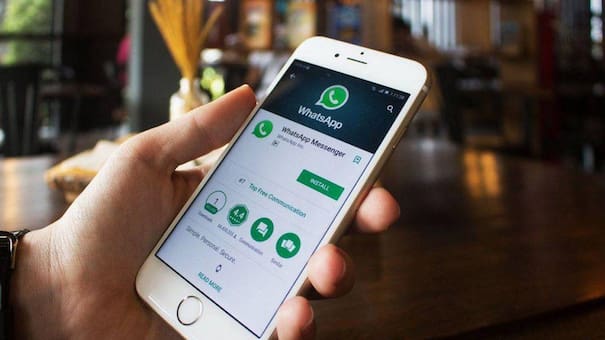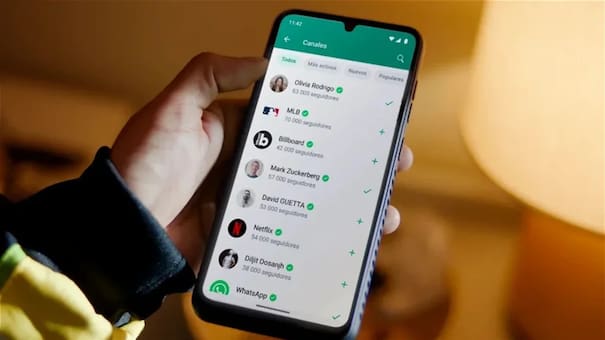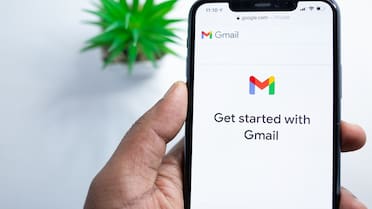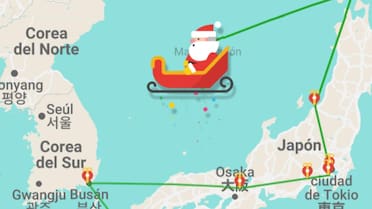WhatsApp: ¿por qué aparece un punto verde o naranja?
Esta función está principalmente habilitada para dispositivos iOS, pero también se encuentra en algunos modelos de Android. Su activación depende los permisos de seguridad del teléfono.
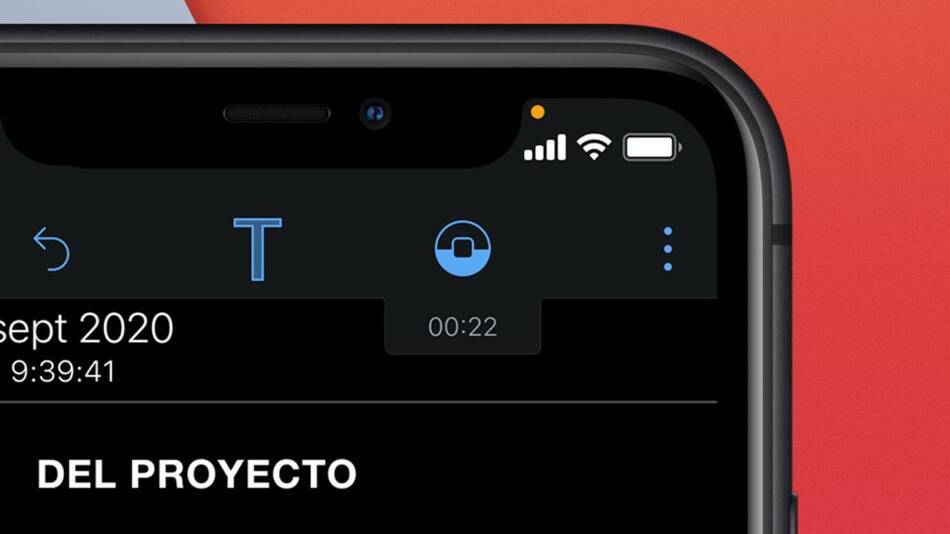
Cuando se enciende el punto verde en la parte superior derecha de tu celular, significa que WhatsApp tiene acceso a la cámara de tu celular. En cambio, si el punto es de color naranja, quiere decir que solo tiene acceso al micrófono del móvil.
Estos círculos de colores se activan cuando el usuario está grabando una nota de voz, grabando un video, tomando una foto o haciendo una llamada por la aplicación.
Los puntos se encienden en todas las aplicaciones que hay en el celular, como Instagram, Facebook o TikTok que tienen permiso de seguridad para activar la cámara y el micrófono del celular.

WhatsApp Web. Foto: Unsplash
El acceso de las aplicaciones y la seguridad
Los puntos son una señal de alarma, ya que si se encienden y no estás usando ninguna app, podría significar que están grabando audio o video desde tu celular sin permiso.
En este sentido, es recomendable para mayor seguridad revisar los permisos y acceso que tienen las aplicaciones para acceder a la cámara y micrófono, tanto en dispositivos Android como iOS.

Punto verde en WhatsApp. Foto: Twitter
Cómo desactivar el acceso en Android
- Entra al menú de ajustes de tu teléfono
- Dirigite al apartado de Aplicaciones
- Pulsá en cada una de ellas la opción de permisos. Allí podrás ver a qué funciones de tu teléfono pueden acceder como cámara, micrófono y contactos, entre otros.
- Desactivar los permisos según lo consideres.